Tukar AU kepada WAV Dengan 4 Proses Langkah demi Langkah Mudah Ini
Pernahkah anda cuba memainkan fail audio pada peranti yang tidak serasi dengannya dan akhirnya tidak disokong? Ini kerana format trek audio tidak serasi dengan format peranti lain. Fail AU ialah contoh format jenis ini. Katakan anda ingin memastikan bahawa fail anda serasi dengan julat peranti yang paling luas. Dalam kes itu, adalah dicadangkan anda menukarnya kepada WAV. Baca artikel berikut jika anda ingin belajar bagaimana untuk menukar AU kepada WAV.
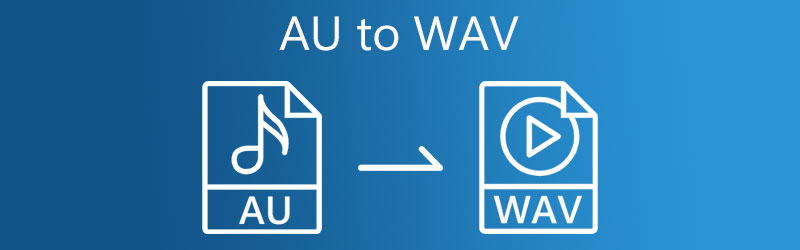
- Bahagian 1. AU lwn WAV
- Bahagian 2. Cara Menukar AU kepada WAV Dengan Mudah
- Bahagian 3. Cara Mana Yang Lebih Baik?
- Bahagian 4. Soalan Lazim Mengenai Menukar AU kepada WAV
Bahagian 1. AU lwn WAV
Apa itu AU?
Sun Microsystems membangunkan format AU, yang kini digunakan secara meluas. Walaupun format fail ini digunakan terutamanya oleh Sun atau stesen kerja berasaskan Unix lain, ia boleh diakses melalui pelbagai alat perisian yang berurusan dengan fail audio.
Apakah fail WAV?
Microsoft mencipta format WAV, kadangkala dikenali sebagai WAVE atau Waveform. Fail WAV tidak rugi. Ini menunjukkan bahawa fail WAV mengekalkan kualiti asalnya semasa penyimpanan, tetapi fail MP3 adalah format yang hilang. WAV dianggap berkualiti tinggi kerana sifatnya yang tidak rugi. Fail WAV mungkin mudah diubah atau ditukar.
Bahagian 2. Cara Menukar AU kepada WAV Dengan Mudah
1. Penukar Video Vidmore
Penukar Video Vidmore ialah penukar AU ke WAV paling berkesan yang tersedia untuk pemasangan pada komputer Windows dan Mac. Ia bertujuan terutamanya untuk digunakan dalam penyuntingan audio, video dan foto. Berbanding dengan penukar audio dan video lain, yang ini mempunyai antara muka yang lebih mesra pengguna yang menjadikannya lebih mudah untuk digunakan. Anda boleh menggunakan alat ini untuk menukar AU kepada WAV tidak kira sama ada anda seorang pelajar atau orang biasa yang perlu melakukannya dengan kerap. Dengan ciri pengeditan yang mudah digunakan tetapi berkuasa, anda boleh melaraskan kualiti audio anda sambil mempertimbangkan kedua-dua kadar bit dan kadar pensampelan. Alat ini berfungsi dengan baik walaupun tiada perkhidmatan internet. Akhir sekali, ia menjimatkan banyak masa anda melalui prosedur penukaran yang lebih cepat.
Langkah 1: Dapatkan Penukar AU ke WAV
Sebelum memulakan, sila muat turun dan pasang program dengan mengklik salah satu ikon di bawah. Selepas pemasangan, mulakan pelancar. Setelah program siap dan beroperasi, anda boleh mula menggunakannya dengan serta-merta.
Langkah 2: Muat naik Fail AU
Apabila anda melancarkan Vidmore buat kali pertama, ia akan membawa anda ke antara muka utama. Tekan Menambah fail butang atau tekan Tambahan simbol di tengah untuk menambah fail.
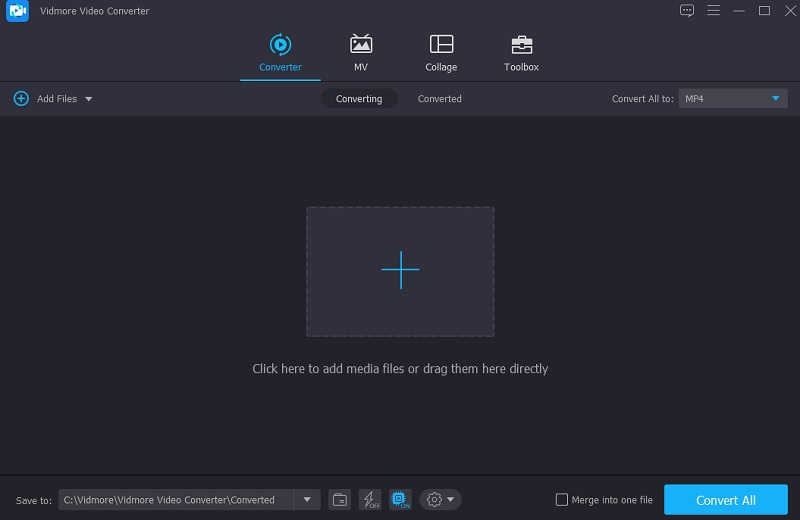
Langkah 3: Klik WAV sebagai Format Baharu
Selepas memuat naik fail AU, anda boleh menukar format menggunakan pilihan di sebelah kanan skrin, seperti yang dilihat di bawah. Kemudian, klik pada Audio tab dan pilih WAV format daripada penyenaraian.
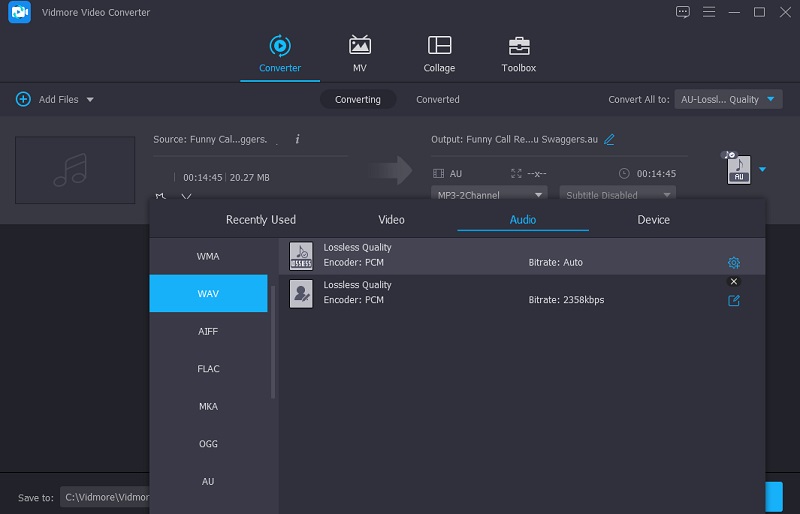
Selepas memilih fail WAV, anda memilih untuk menurunkan atau mengekalkan kualiti audio. Pilih yang Tetapan butang di sisi format dan pergi melalui Kadar Bit, Kadar Sampel dan Saluran pilihan menggunakan anak panah lungsur. Dengan itu, klik pada Buat baru butang untuk memulakan prosedur.
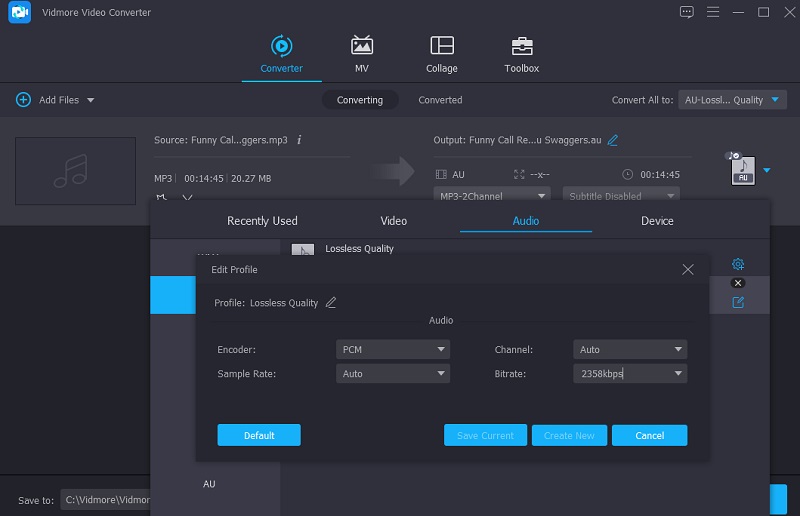
Langkah 4: Tukar AU kepada WAV
Selepas penambahbaikan kualiti audio selesai, prosedur penukaran akan bermula. Untuk menukar semuanya, klik pada Tukar Semua butang. Hasilnya, anda akan mendapat fail WAV!
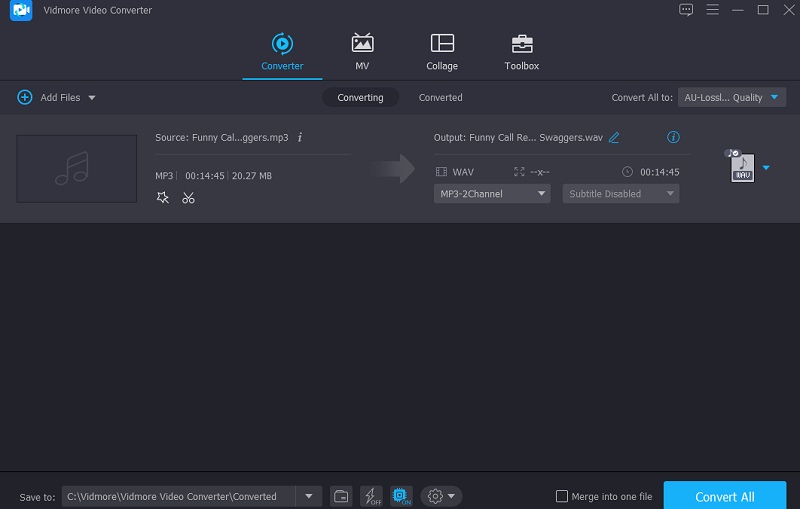
2. Penukar Video Percuma Vidmore
Untuk menukar AU kepada WAV tanpa memuat turun dan memasang sebarang perisian, anda boleh gunakan Penukar Video Percuma Vidmore untuk melakukan tugas anda. Hasil daripada antara muka mesra penggunanya, anda boleh mengubah fail AU anda ke dalam format pilihan anda dalam masa beberapa minit dengan perisian internet ini. Hasilnya, anda akan dapat mendapatkan fail anda yang ditukar dalam masa yang ringkas. Lebih mengagumkan ialah, berbanding dengan penukar dan editor dalam talian yang lain, program ini boleh menukar fail tanpa mengenakan sebarang kekangan saiz pada fail yang ditukar atau diedit berbanding dengan penukar dan editor dalam talian yang lain.
Jika anda mendapati ini sebagai sumber yang berguna, pendekatan berikut akan membimbing anda melalui prosedur langkah demi langkah.
Langkah 1: Klik Tambahkan fail untuk ditukar dan pasang butang pelancar di laman web rasmi Vidmore Free Video Converter selepas anda datang. Proses penukaran akan bermula sebaik sahaja pelancar telah dipasang.
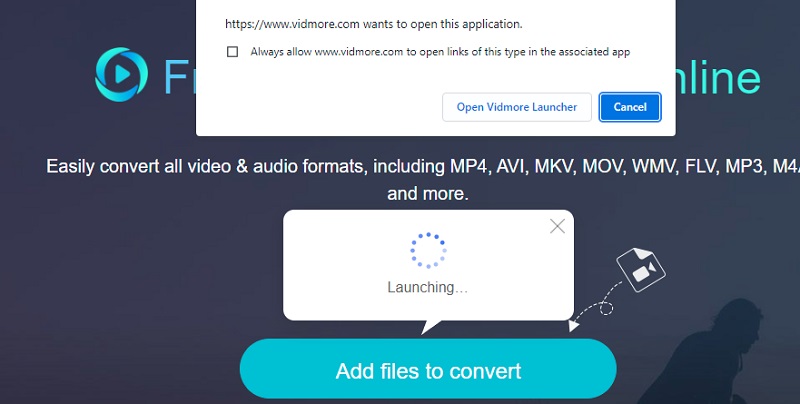
Langkah 2: Kemudian, dengan menekan butang Tambah fail untuk menukar butang buat kali kedua, pilih fail AU daripada anda Perpustakaan. Dengan memilih Tambah fail pilihan, anda akan dapat menukar sejumlah besar fail audio secara serentak, membolehkan anda menjimatkan masa.
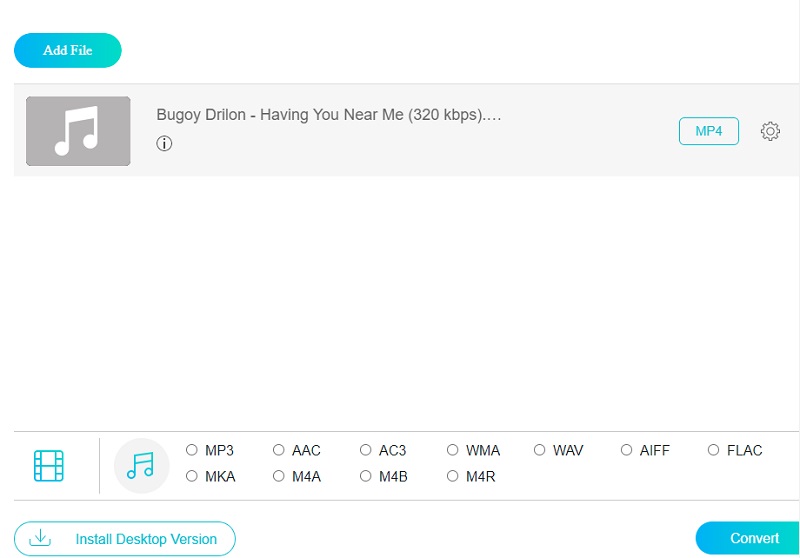
Langkah 3: Pilih yang Muzik ikon di sudut bawah tetingkap. Dan ia akan membentangkan anda dengan pelbagai format fail audio yang boleh dipilih berdasarkan pilihan anda. The WAV format tersedia untuk dipilih daripada senarai.
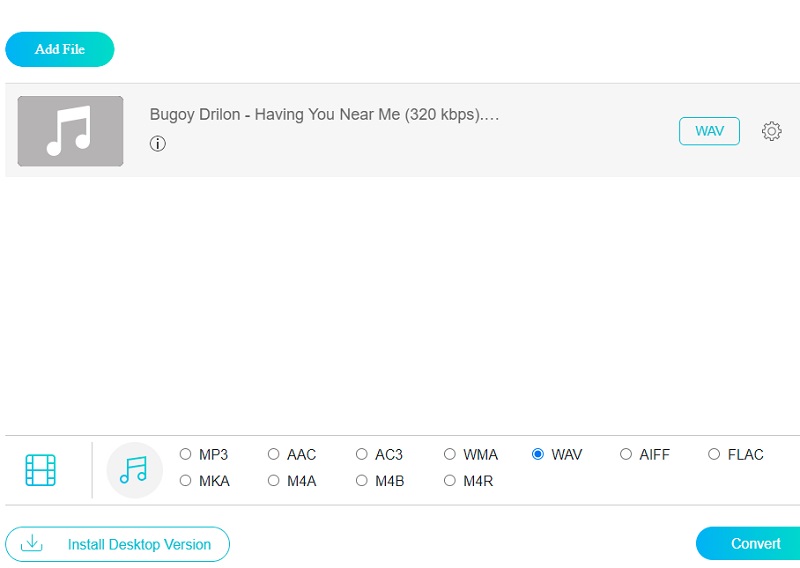
Ubah suai Kadar Bit, Kadar Sampel dan Saluran tetapan yang perlu dengan mengklik pada Tetapan butang di sebelah kanan audio dan memilih pilihan yang sesuai daripada menu lungsur. Apabila selesai, klik pada okey butang untuk menutup tetingkap.
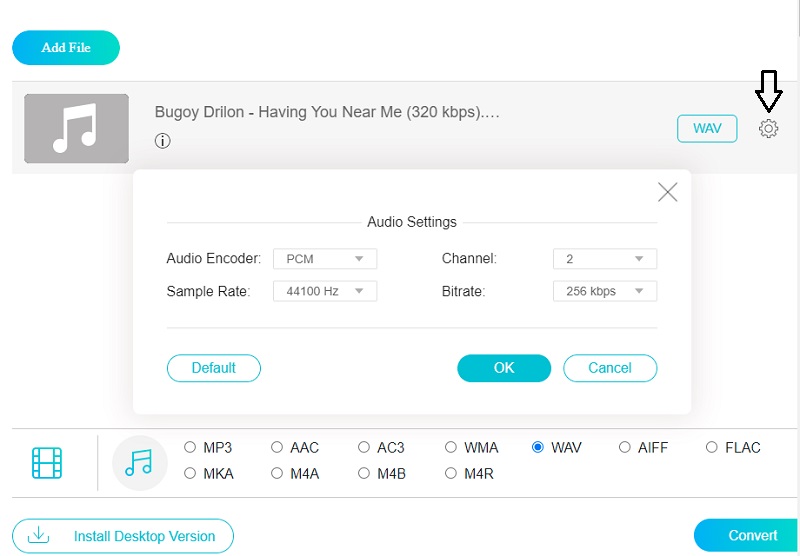
Langkah 4: Untuk membuat perubahan secara kekal, pilih Tukarkan tab dan folder destinasi untuk fail anda, kemudian klik butang Pilih Folder butang. Ia akan menukar fail anda kepada format WAV dalam beberapa saat.
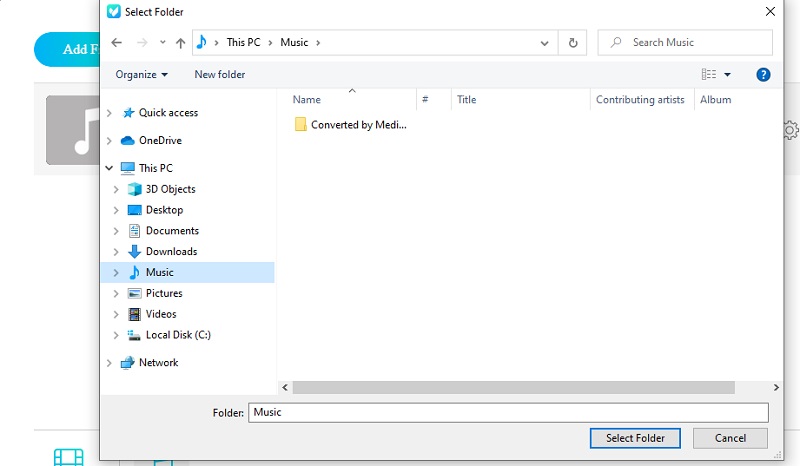
Bacaan lanjut:
Cara Praktikal untuk Membuat Fail WAV Mac dan Windows PC
Kaedah dan Alat Teratas untuk Menukar MP3 ke WAV secara Percuma
Bahagian 3. Cara Mana Yang Lebih Baik?
Anda mungkin perasan bahawa Vidmore Video Converter dan Vidmore Free Video Converter berbeza dari segi ketersediaan. Sebab itu jika anda ingin mengenali perbezaan dan persamaan mereka, berikut adalah carta perbandingan yang boleh anda gunakan sebagai rujukan.
- ciri-ciri
- Ia berfungsi walaupun tanpa perkhidmatan internet
- Mempunyai alat penyuntingan yang kaya
- Ia menawarkan banyak format fail
| Penukar Video Vidmore | Penukar Video Percuma Vidmore |
Bahagian 4. Soalan Lazim Mengenai Menukar AU kepada WAV
Adakah WAV masih merupakan format audio profesional yang unggul?
Format WAV terus menjadi salah satu format audio profesional yang paling banyak digunakan di seluruh dunia.
Adakah menukar fail AU kepada WAV tidak menjejaskan kualiti?
Apabila anda menukar fail AU kepada WAV, ia tidak akan menjejaskan kualiti kerana WAV ialah salah satu jenis format yang berkualiti tinggi.
Apakah keburukan menggunakan fail audio yang tidak dimampatkan?
Menukar daripada fail audio termampat kepada fail WAV mungkin tidak memulihkan bunyi penuh sumber.
Kesimpulannya
Fail WAV sememangnya salah satu jenis fail audio yang hebat. Oleh itu, jika anda mempunyai fail yang tidak tersedia pada kebanyakan peranti seperti AU, adalah dicadangkan untuk menukarnya. Dengan yang diberikan penukar AU ke WAV di atas, anda kini boleh menukar trek audio anda dan menjadikannya boleh diakses pada peranti yang anda perlukan.


